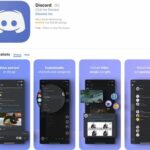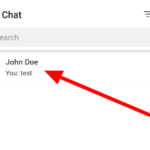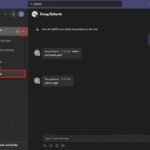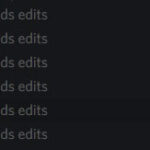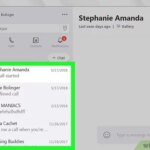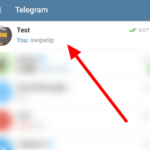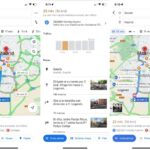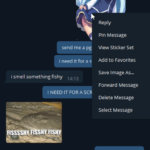¿Alguien te sigue enviando mensajes por Skype? ¿Quieres dejar de recibir mensajes y llamadas de uno de tus contactos en la aplicación? En cualquier caso, estamos aquí para ofrecer nuestra ayuda. En nuestra guía a continuación, le mostraremos cómo bloquear sus contactos en Skype. Ya sea que esté utilizando la aplicación móvil, de escritorio o web, lo tenemos cubierto.
Si bien Skype es una excelente herramienta para comunicarse en línea con mensajes y llamadas, hay momentos en los que no desea que alguien le envíe un mensaje en la plataforma. Afortunadamente, todos los usuarios tienen derecho a impedir que otros se comuniquen con ellos.
Entonces, si uno de sus contactos continúa inundándolo con toneladas de mensajes y solicitudes de llamadas, puede continuar y bloquear su cuenta. Con eso en mente, aquí hay una guía para ti.
Le mostraremos cómo bloquear uno de sus contactos en Skype. Sin más preámbulos, comencemos.
Cómo bloquear a alguien para que no te envíe mensajes o te llame por Skype
Si no desea que alguien se comunique con usted en Skype, puede optar por bloquear su cuenta desde la aplicación. Cuando lo haga, no recibirá ningún mensaje, llamada o invitación de la persona.
Puede encontrar la configuración para bloquear un contacto consultando su página de perfil en Skype. Si tiene problemas para encontrar la opción para hacerlo, siga nuestros tutoriales paso a paso a continuación.
En la aplicación web o de escritorio de Skype:
- En la pestaña Chat o Contactos, haga clic con el botón derecho en un contacto que desee bloquear y seleccione Ver perfil . Alternativamente, puede hacer clic en el nombre del usuario en la parte superior de la ventana de chat.
- Una vez que aparezca la ventana Perfil en su pantalla, desplácese hacia abajo y haga clic en Bloquear contacto en la parte inferior.
- En la ventana emergente que aparece en su pantalla, haga clic en Bloquear para confirmar su decisión. Si cree que el usuario abusó de usted de alguna manera, puede optar por denunciar a la persona antes de bloquear finalmente su cuenta.
Así es como bloquea un contacto en la aplicación web o de escritorio de Skype. Además de evitar que alguien te envíe mensajes o te llame en la plataforma, el usuario bloqueado tampoco podrá ver tu estado en línea.
En la aplicación móvil de Skype:
- En la pestaña Chats o Contactos, toque y mantenga presionado un contacto y seleccione Ver perfil una vez que aparezca la ventana emergente en su pantalla.
- Desplácese hacia abajo en la parte inferior de la página y toque Bloquear contacto .
- Una vez que aparezca el mensaje en su pantalla, seleccione la opción Bloquear para confirmar su decisión.
Recuerde siempre que una vez que un contacto permanece bloqueado a menos que elija deshacer su decisión. Durante ese tiempo, tampoco podrá enviar mensajes ni llamar al usuario.
Cómo desbloquear a alguien en Skype
Si cambia de opinión después de bloquear un contacto en Skype, siempre puede desbloquearlo en su Configuración de contacto. Una vez que lo haga, recibirá mensajes y llamadas del usuario en el futuro.
En la aplicación web o de escritorio de Skype:
- Haga clic en el ícono de su perfil en el lado superior izquierdo de su pantalla y seleccione Configuración en la sección Administrar. Como atajo, puede presionar Ctrl + Coma en su teclado.
- Dirígete a Contactos y selecciona Contactos bloqueados .
- Haga clic en el botón Desbloquear justo al lado del nombre del contacto que desea desbloquear.
En la aplicación móvil de Skype:
- Toca el icono de tu perfil en la parte superior de la pantalla para abrir tu perfil .
- En la sección Administrar, toque Configuración .
- Acceda a sus opciones de Contactos y seleccione Contactos bloqueados .
- Toque el botón Desbloquear junto al nombre de un usuario para desbloquear el contacto.
Una vez que desbloquee a un usuario, su conversación anterior con la persona (si tiene alguna) volverá a aparecer en su lista de chats. También podrá recibir mensajes y llamadas del contacto en el futuro.
Conclusión
Ahora que sabe cómo bloquear a alguien en Skype, puede seguir adelante y evitar que alguien le envíe mensajes o le llame a través de la aplicación. Además de eso, el usuario bloqueado no podrá ver su estado de actividad exacto, ya sea que esté en línea o no.
¡Eso es todo lo que tenemos en nuestra guía! Si desea ver más consejos, trucos y tutoriales, visítenos regularmente para ver nuestras publicaciones y actualizaciones diarias.